粉红诱惑:Photoshop打造绝色美女
要点:粉红诱惑
再次申明,本教程主要阐述鼠绘的思路以及绘画技巧。并不会机械地教你去如何做。本教程主要面向进阶用户。如果您是初级用户并且不知道钢笔如何使用。请关注本网站Photoshop初级教程。
http://www.enet.com.cn/eschool/includes/zhuanti/photoshop/
老规矩先看效果:
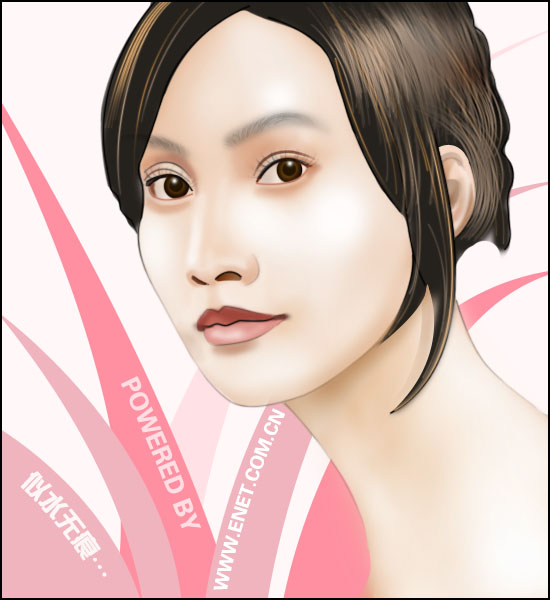
先勾轮廓线,PS中的勾线不同于现实中的素描,PS中的线条可以灵活的用曲线来代替,而不必走素描中直线起稿的路。注意轮廓线要在一个单独的图层,以便一会删除。
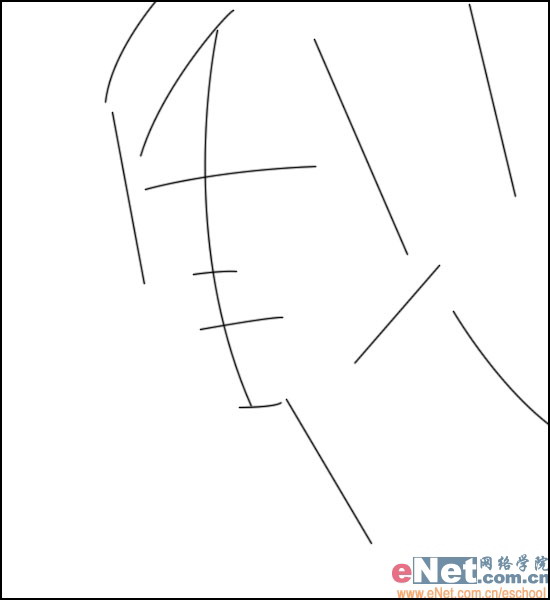
接下来用平滑的曲线勾出脸部与脖子的轮廓。
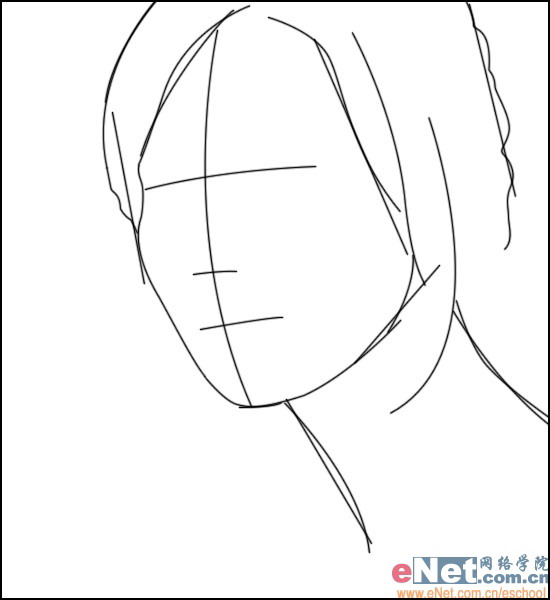
去掉轮廓线,勾出五官,因为下眼帘色彩较淡,所以先不必勾出。
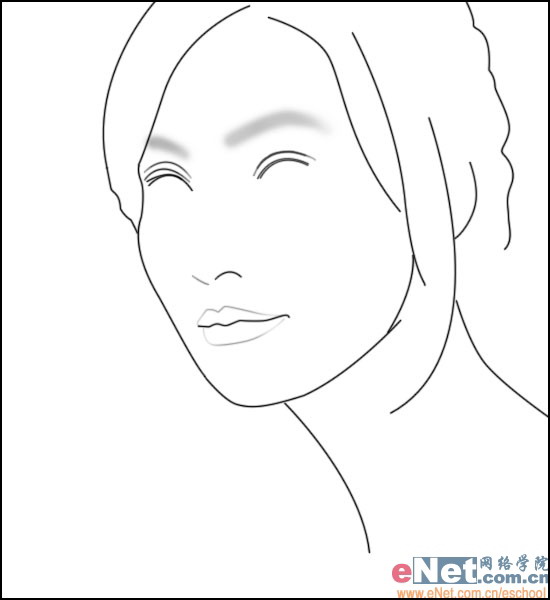
在脸部与脖子铺出褐色,也就是面部最深的颜色。
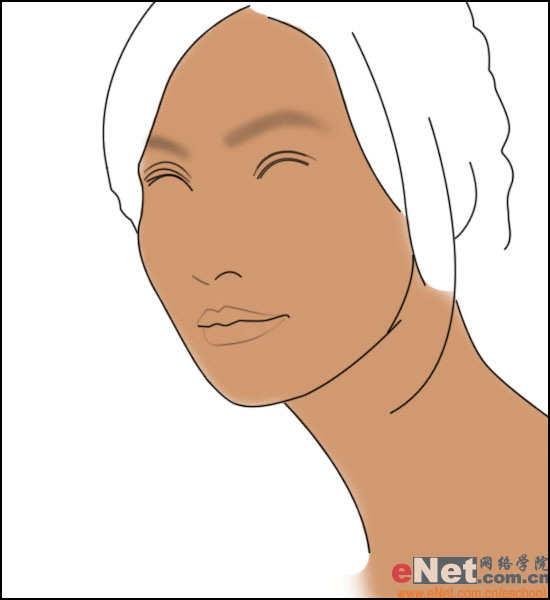
新建图层,铺上浅色部分。过渡的地方用橡皮工具降低不透明度擦除。
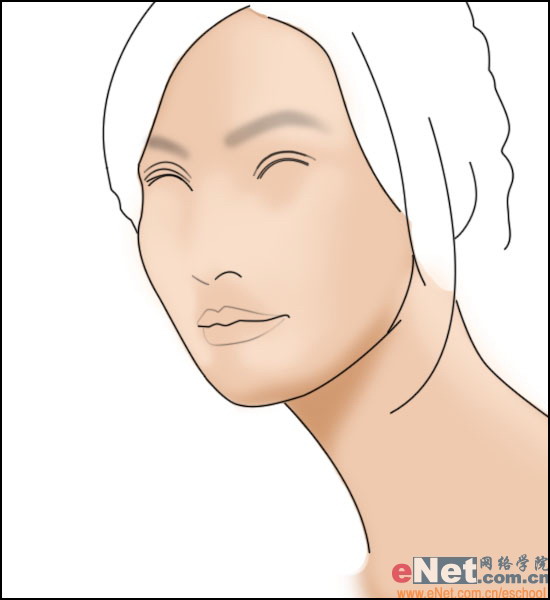
给头发铺上大块的黑色。细节部分稍后深入。
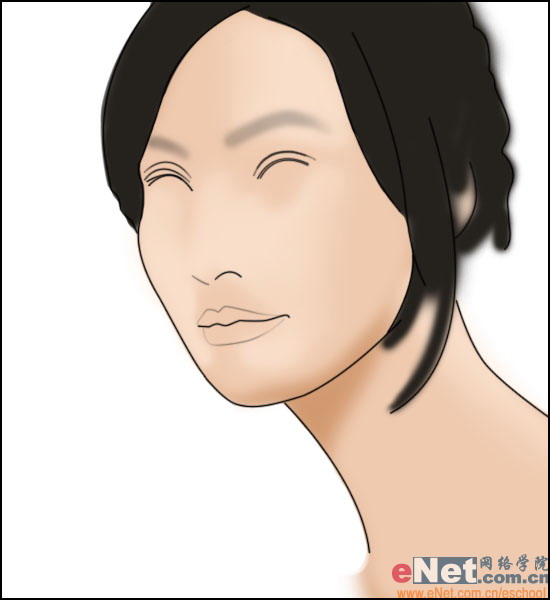
下面开始画眼睛,鼻孔与嘴巴,先铺上单一的颜色,很简单。

鼻梁用减淡工具在皮肤层提出高光,以突出立体感。

用沙丘草画笔工具勾出睫毛。眼睛的高光不宜太亮。用柔角画笔点出即可。

开始画头发了,先用钢笔勾出一组排列稍微不同的头发,然后不停的变换与复制图层。由于时间关系,没有再深入下去。如果大家有兴趣继续画下去肯定会画得更好的。

再次提亮脸部的高光部分,这样皮肤看起来会更加光滑。
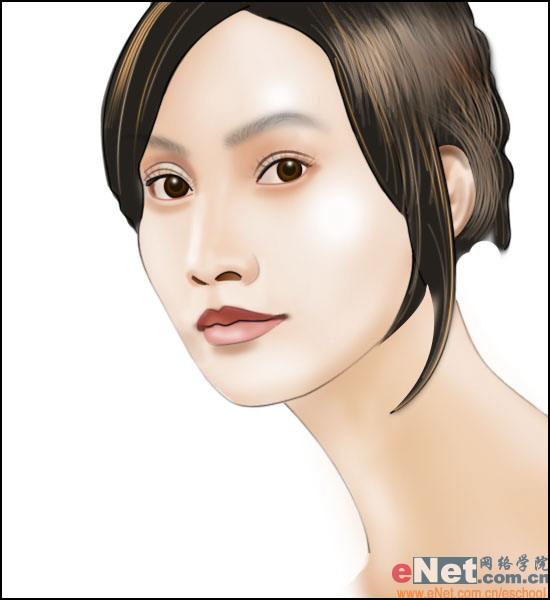
最终效果:
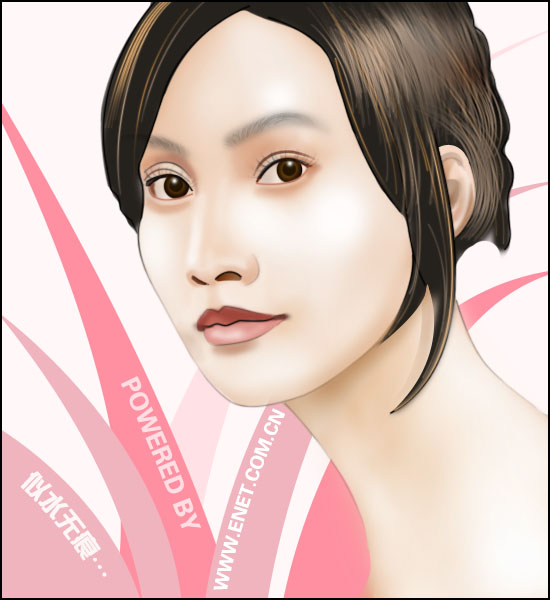
再次申明,本教程主要阐述鼠绘的思路以及绘画技巧。并不会机械地教你去如何做。本教程主要面向进阶用户。如果您是初级用户并且不知道钢笔如何使用。请关注本网站Photoshop初级教程。
http://www.enet.com.cn/eschool/includes/zhuanti/photoshop/
老规矩先看效果:
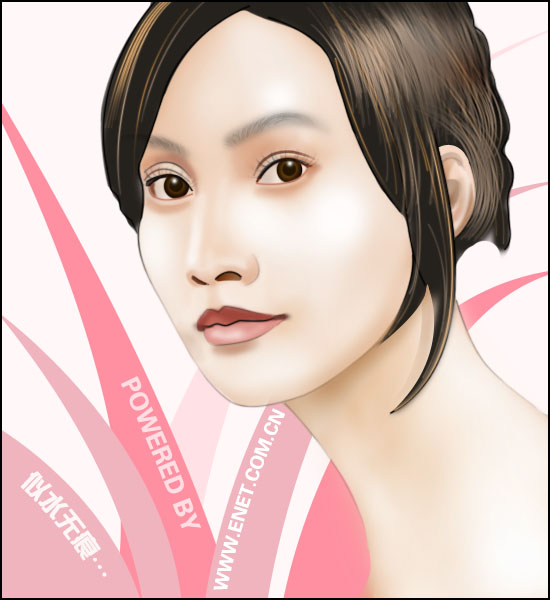
先勾轮廓线,PS中的勾线不同于现实中的素描,PS中的线条可以灵活的用曲线来代替,而不必走素描中直线起稿的路。注意轮廓线要在一个单独的图层,以便一会删除。
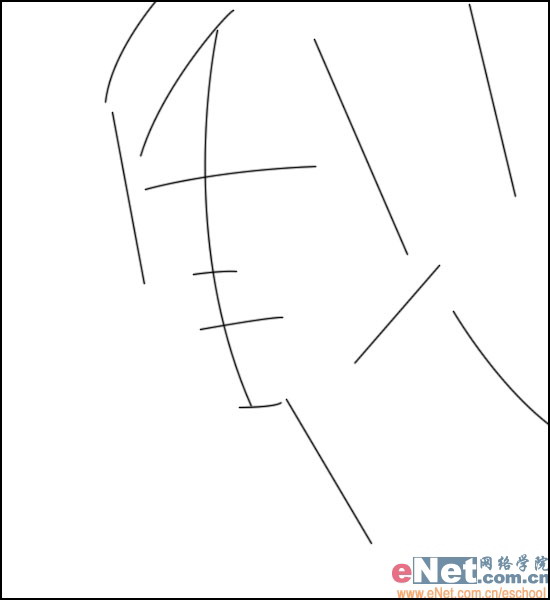
接下来用平滑的曲线勾出脸部与脖子的轮廓。
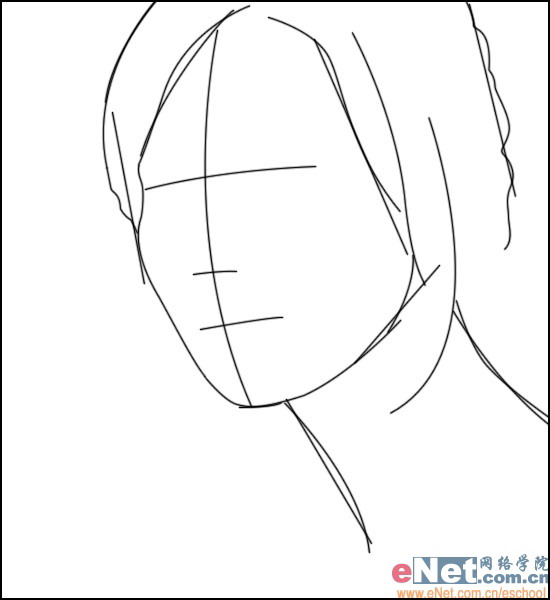
去掉轮廓线,勾出五官,因为下眼帘色彩较淡,所以先不必勾出。
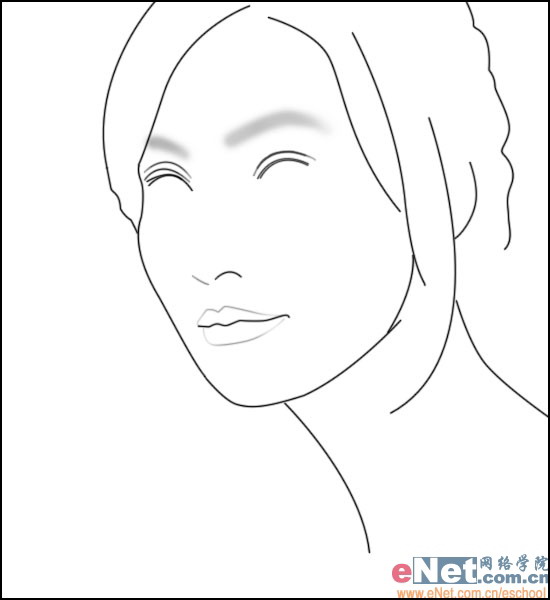
在脸部与脖子铺出褐色,也就是面部最深的颜色。
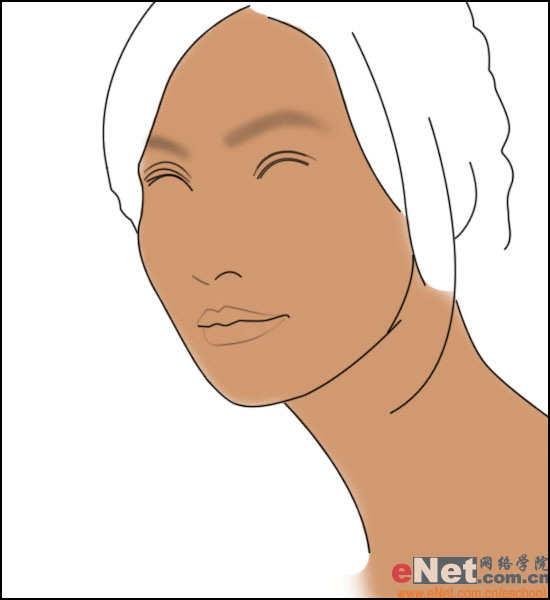
新建图层,铺上浅色部分。过渡的地方用橡皮工具降低不透明度擦除。
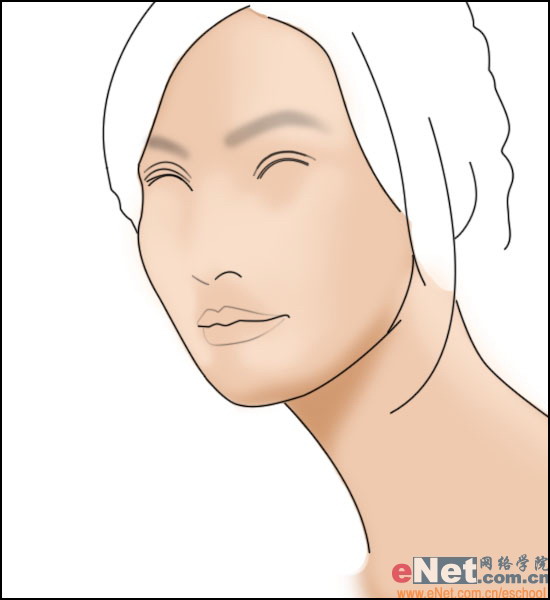
给头发铺上大块的黑色。细节部分稍后深入。
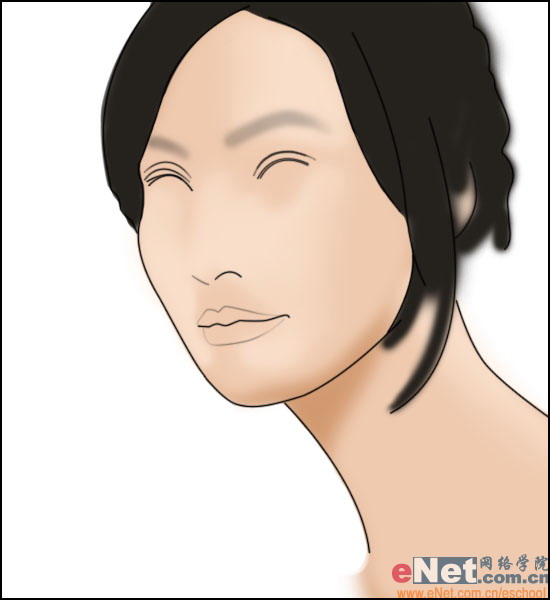
下面开始画眼睛,鼻孔与嘴巴,先铺上单一的颜色,很简单。

鼻梁用减淡工具在皮肤层提出高光,以突出立体感。

用沙丘草画笔工具勾出睫毛。眼睛的高光不宜太亮。用柔角画笔点出即可。

开始画头发了,先用钢笔勾出一组排列稍微不同的头发,然后不停的变换与复制图层。由于时间关系,没有再深入下去。如果大家有兴趣继续画下去肯定会画得更好的。

再次提亮脸部的高光部分,这样皮肤看起来会更加光滑。
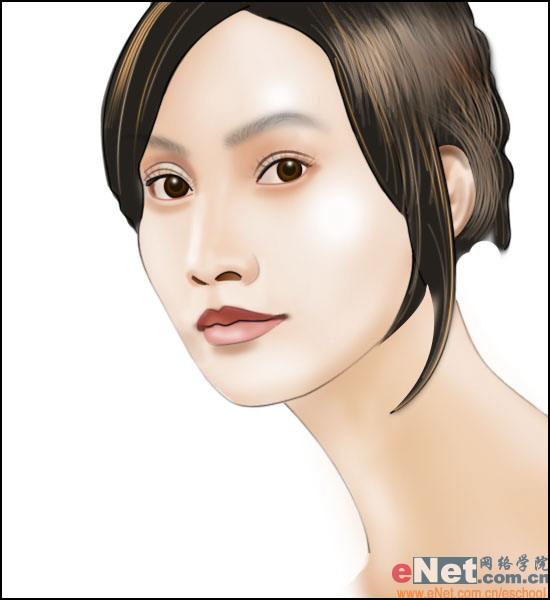
最终效果:
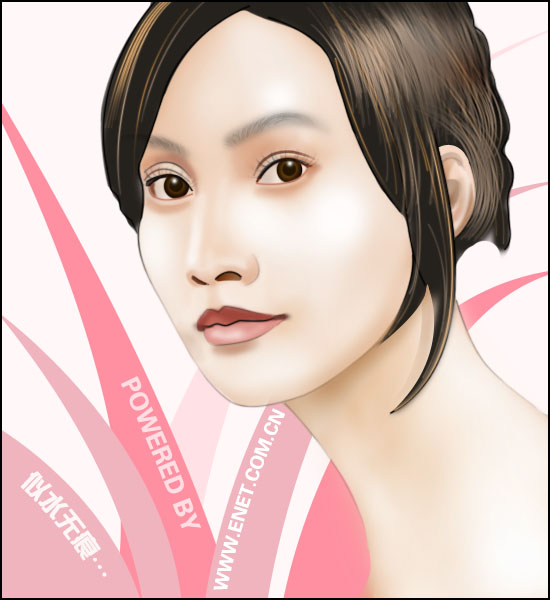
推荐继续学习,上一篇ps教程:Photoshop打造美丽的心形填充图案 下一篇ps教程:用Photoshop打造儿时英雄大力水手
学习更多ps教程

